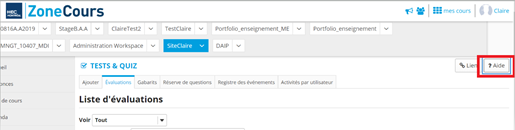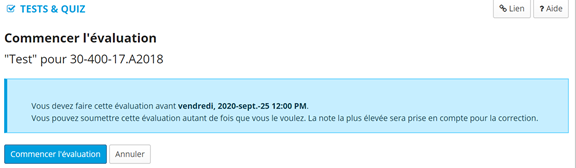EXAMENS - Pour que tout se passe bien avec Tests&Quiz
Recommandations pour une utilisation de Test&Quiz dans une évaluation à distance ou en présentiel
Ce document émet différentes recommandations pour la passation d’un Test et quiz. Il complète l’aide en ligne déjà disponible à laquelle vous pouvez accéder par ZoneCours :
Ou par les deux adresses suivantes : Test & Quiz - Compléter une évaluation
Poursuivre une évaluation déjà commencée
Avant de débuter
Vérifiez l’horaire de votre examen : fiez-vous à celui indiqué par votre enseignant ou celui qui se trouve dans votre site de cours ZoneCours (agenda ou section évaluation). Vérifiez dans HEC en ligne si une salle a été attribuée pour l'examen. Si c'est le cas, c'est que votre examen est en présentiel. Vous devrez donc vous présenter en salle de classe. Note : Pour les étudiants qui bénéficient de temps supplémentaire, fiez-vous à l'horaire que vous recevrez par courriel plutôt que celui qui se trouve dans l'Agenda du site de cours.
- Si vous faites votre examen à partir de la maison, évitez que d'autres personnes sollicitent le réseau sur la même connexion (Téléchargements, jeux en ligne, vidéos en streaming, etc.). Privilégiez, si possible, une connexion filaire.
- Si l'examen se passe en présentiel, assurez-vous d'avoir bien testé votre connexion internet quelques jours avant l'examen, car aucun ordinateur de dépannage ne pourra être prêté.
- N'utilisez pas d'appareil mobile pour réaliser votre examen.
- Utilisez un navigateur supporté : Google Chrome, Mozilla Firefox ou Safari. N'utilisez pas Internet Explorer. Évitez Edge.
- Fermez toutes les applications qui ne sont pas nécessaires sur votre ordinateur. Accédez uniquement aux sites dont vous aurez besoin pendant l'évaluation.
- N'ouvrez pas ZoneCours simultanément sur plusieurs onglets, fenêtres, navigateurs ou appareils différents.
- Désactivez les mises à jour automatiques temporairement durant vos examens. Certaines mises à jour peuvent pendre plusieurs minutes ou grandement affecter le bon fonctionnement de l'appareil.
- La mise en veille de votre ordinateur peut causer des anomalies et même une déconnexion. Il est préférable d’interrompre cette fonctionnalité durant l’examen.
Pendant l’examen
Bien lire les informations
Assurez-vous de bien comprendre le temps qui vous est imparti, cette information est affichée à l’ouverture, avant le début de l’évaluation. Pour les quiz minutés, le décompte commence lorsque vous appuyez sur le bouton « Commencer l’évaluation ».
Navigation
Utilisez uniquement les boutons de navigation « Suivant » et « Précédent » internes à Tests et Quiz, et soyez patient(e) lorsque vous passez d'une question à une autre, cela ne sert à rien de cliquer plusieurs fois sur « suivant ».
L’utilisation des boutons de navigation de votre navigateur, les raccourcis clavier et les touches « Backspace » et « Enter » sont fortement déconseillés lorsque vous répondez à votre examen.
Fichiers
- Si un document (Word, Excel, PowerPoint, etc.) doit être téléchargé ou soumis pendant l'examen:
- Une fois le document chargé sur l'ordinateur, le sauvegarder sur le poste (Mes Documents, bureau, etc.).
- Enregistrer régulièrement le document en cours de rédaction.
- Vérifiez bien que le fichier que vous vous apprêtez à remettre soit le bon et qu'il ne soit pas corrompu ou illisible. Une fois téléversé dans Test&Quiz, il n'est plus possible de le vérifier. Vous pouvez le remplacer par un autre fichier si vous souhaitez vous assurer avoir déposé le bon avant de le soumettre.
Questions à développement
- Si une longue réponse vous est demandée, il est préférable de travailler dans un fichier word, pour ensuite copier-coller votre réponse dans la boite de texte de Tests&Quiz. Sinon, advenant une micro-coupre de réseau avant que vous ayez pu enregistrer, vous risqueriez de perdre le début de votre réponse.
Soumission et sauvegarde automatique
- Tous les tests sont soumis automatiquement à la date d’échéance ou après que la durée du test a été écoulée. De même, toutes les réponses sont enregistrées automatiquement après chaque changement de page (Aussi bien en cliquant sur «Suivant » que sur le bouton « Enregistrer »).
- Si votre test contient plusieurs questions sur la même page, utiliser le bouton « Enregistrer » afin de sauvegarder vos réponses régulièrement.
- Pour les tests minutés, la minuterie continue et le test est remis automatiquement même si vous vous déconnectez de ZoneCours.
- Si une déconnexion survient, vous pouvez retourner au quiz sans perdre les réponses que vous aviez déjà données. Vous retrouverez facilement la prochaine question à laquelle répondre en utilisant la barre de progrès qui se trouve à droite de l'écran :
Après l’examen
Confirmation
Vous recevrez un courriel de confirmation de réception, gardez cette confirmation.
En cas de problème
Tentez de vous reconnecter.
Si le problème persiste:
1) Si l'examen est synchrone (c'est-à-dire qu'il y a une plage horaire définie pour faire l'examen. Ex: le 9 décembre de 9h à midi):
- Pour les examens synchrones, il y aura un répondant pour vous aider en cas de problèmes techniques. Vous pouvez joindre le répondant via l'outil Teams. Lors d'un examen réalisé en présentiel, le surveillant en salle ne pourra pas répondre à vos questions d'ordre technique.
2) Si l'examen est asynchrone (travail ou «take-home»):
- En cas de problème, prenez une capture d’écran immédiatement de l'écran entier afin de bien montrer la date et l'heure et envoyez cette capture à votre enseignant et à soutien.ti@hec.ca en spécifiant votre cours et votre numéro matricule.